На вкладке "Список файлов" (рис.2) расположены элементы управления, позволяющие производить формирование списка изображений.
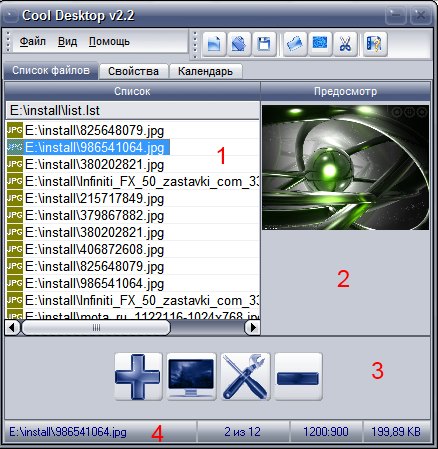
рис.2
①Панель "Список"
□ в списке отображаются добавленные файлы с изображениями. В верхней строке списка располагается адресная строка с путем к файлу списка.
□ двойным щелчком по имени файла в списке изображение устанавливается в качестве обоев рабочего стола.
□ добавить файл в список или загрузить файл списка можно, воспользовавшись технологией Drug&Drop, перетащив при этом файл картинки или списка мышкой в панель "Список".
②Панель "Предосмотр"
□ перед тем как установить картинку в качестве обоев рабочего стола, её можно увидеть в уменьшенном варианте, выделив файл в списке щелчком мыши.
③Кнопки
□
Кнопка  позволяет добавить в список файл или
папку с картинками. Добавление папки
может занять довольно длительный
промежуток времени, так как каждый
найденный файл с картинкой проверяется
на соответствие расширения файла его
формату.
позволяет добавить в список файл или
папку с картинками. Добавление папки
может занять довольно длительный
промежуток времени, так как каждый
найденный файл с картинкой проверяется
на соответствие расширения файла его
формату.
□
Кнопка позволяет установить выделенный файл
с картинкой в качестве обоев рабочего
стола.
позволяет установить выделенный файл
с картинкой в качестве обоев рабочего
стола.
□
Кнопка  вызывает системное окно Свойства:Экран.
вызывает системное окно Свойства:Экран.
□
Кнопка  позволяет удалить выделенный файл из
списка.
позволяет удалить выделенный файл из
списка.
④Строка состояния
□ При щелчке по имени файла в списке, в строке состояния указываются путь к файлу, его номер в списке, размеры изображения, размер файла.

